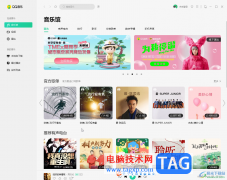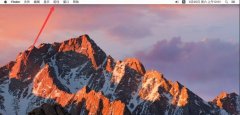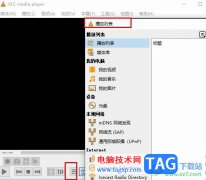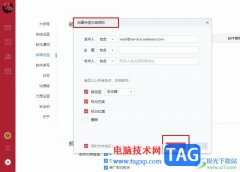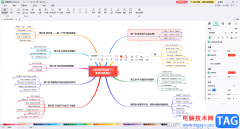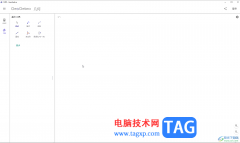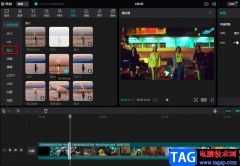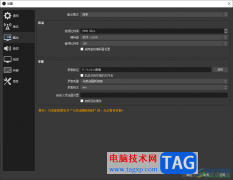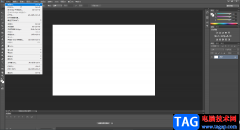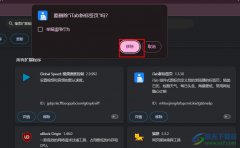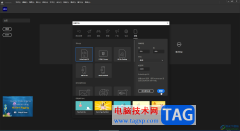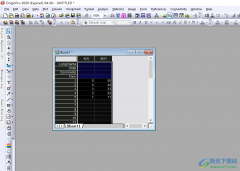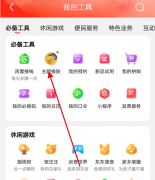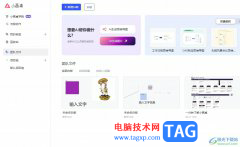非常多的朋友在使用光盘刻录大师这款软件,那么大家知道如何使用光盘刻录大师进行音乐分割吗?下面小编就和大家分享一下光盘刻录大师音乐分割教程哦,大家不要错过哦。
首先,我们打开光盘刻录大师软件,打开音频工具中的-音乐分割。
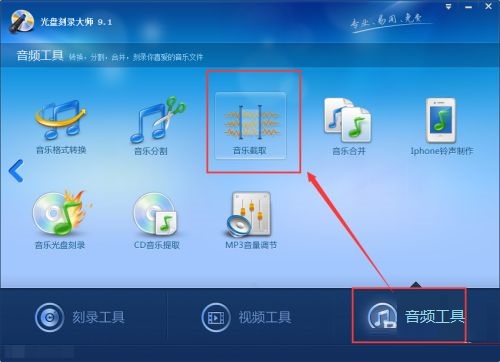
然后,添加文件,选择需要分割的音乐添加到工具中。
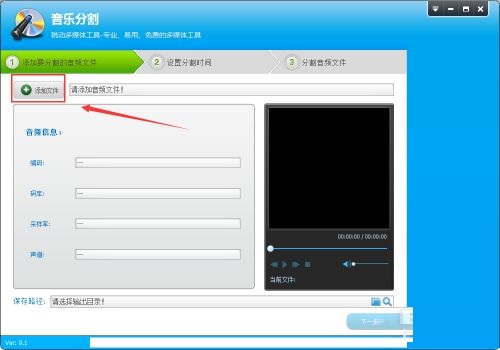
接着,选择保存路径,点击下一步。
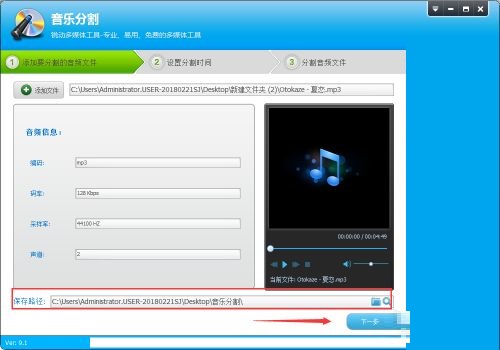
接着,可以选择设置分割时间类型,有四种分割的样式:①分割的每段文件的时间;②分割的每段文件大小;③平均将文件分割为几段;④手动分割,自己随意设置。
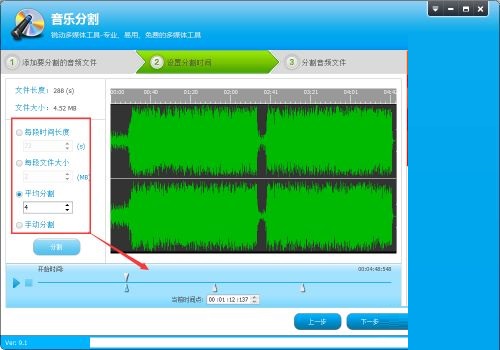
在这里,选择将音乐平均分割为4段,然后点击下一步,分割音频,等待分割完成。
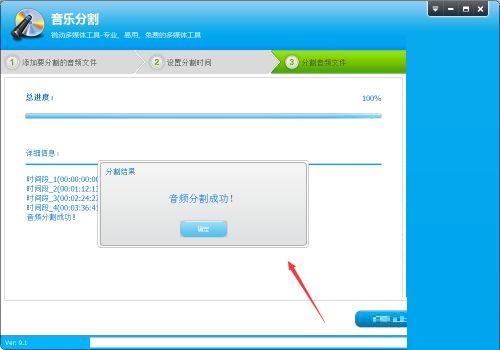
最后,文件分割完成后,去找到存放文件的位置,查看切割的文件,已经将文件平分为了4段。
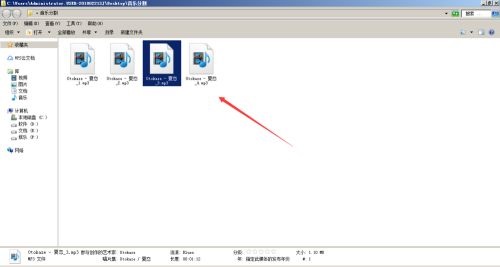
光盘刻录大师音乐分割教程小编就分享到这里了,希望可以帮助到大家哦。